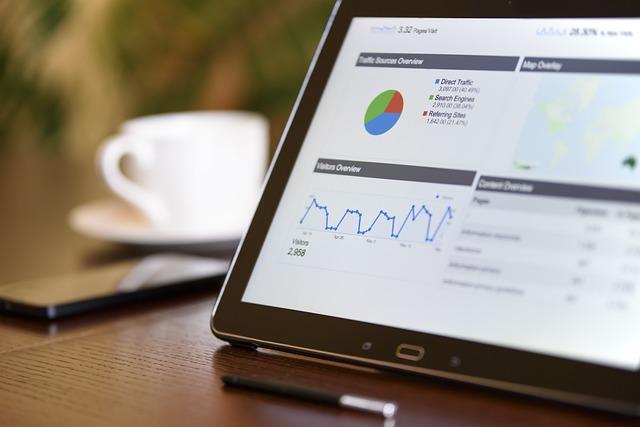在当今信息时代,数据处理能力成为职场竞争力的关键因素之一。对于需要进行大量数据计算和分析的工作者来说,掌握快速求和的快捷键无疑能极大提升工作效率。本文将为您详细介绍几种常用的快速求和快捷键,帮助您轻松应对繁杂的数据处理任务。
一、Excel中的快速求和快捷键
1.使用自动求和功能
在Excel中,最简单的快速求和方法是使用自动求和功能。具体操作如下
(1)选中需要求和的单元格区域。
(2)点击公式菜单中的自动求和按钮,或直接按Alt+=。
(3)系统会自动在所选区域的下方或右侧生成求和公式,并计算出结果。
2.利用求和函数
Excel中还有一个非常实用的求和函数——
(1)选中一个空白单元格,输入=SUM(后,用鼠标选中需要求和的单元格区域。
(2)输入),然后按回车键,即可得到求和结果。
3.快速求和多个区域
当需要同时对多个区域进行求和时,可以使用以下方法
(1)选中一个空白单元格。
(2)输入=SUM(后,用鼠标选中第一个需要求和的单元格区域。
(3)输入+号,然后继续选中第二个、第三个区域,直到所有区域选中完毕。
(4)输入),然后按回车键,即可得到多个区域的求和结果。
二、Numbers中的快速求和快捷键
Numbers是苹果公司开发的一款表格处理软件,与Excel类似,也具备快速求和功能。
在Numbers中,选中需要求和的单元格区域,然后点击工具栏中的自动求和按钮,或按Cmd+=,系统会自动在所选区域的下方或右侧生成求和公式,并计算出结果。
Numbers中也有一个求和函数——
三、WPS表格中的快速求和快捷键
WPS表格是国内一款常用的表格处理软件,其快速求和功能与Excel类似。
在WPS表格中,选中需要求和的单元格区域,然后点击公式菜单中的自动求和按钮,或按Alt+=,系统会自动在所选区域的下方或右侧生成求和公式,并计算出结果。
WPS表格中的求和函数也是SUM,使用方法与Excel类似,具体操作如下
总结
掌握快速求和的快捷键,能让我们在处理大量数据时更加得心应手。本文为您介绍了Excel、Numbers和WPS表格中的快速求和快捷键,希望对您的工作有所帮助。在实际操作中,还需不断练习,熟练掌握各种快捷键,才能在职场竞争中脱颖而出。